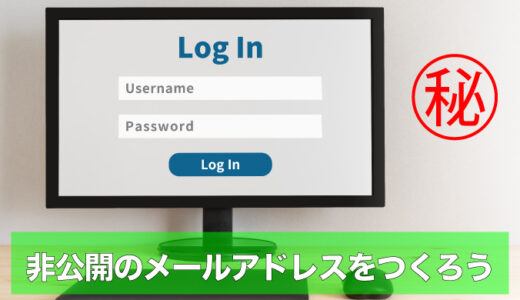マイド〜、トギーです!
今回は、iPhoneにかかってきた電話を、MacやiPadで受け取り通話する方法を紹介します。
作業中にも電話の対応ができるので、意外と便利です。

目次
iPhoneの電話をMacやiPadで受ける条件
MacやiPadで通話を受けるには、下記の条件が必要です。
- Apple ID:iPhoneとMac・iPadで同じ『Apple Account』を使用していること。
- Wi-Fiネットワーク:iPhoneとMac・iPadが同じ『Wi-Fi』に接続されていること。
- FaceTime:Mac・iPadの『FaceTime』が設定されていること。(後述します)
iPhoneの電話をMacやiPadで受けるiPhoneの設定
まず、iPhoneを設定します。
『設定』を開き、一番下の『アプリ』➡『電話』をタップします。
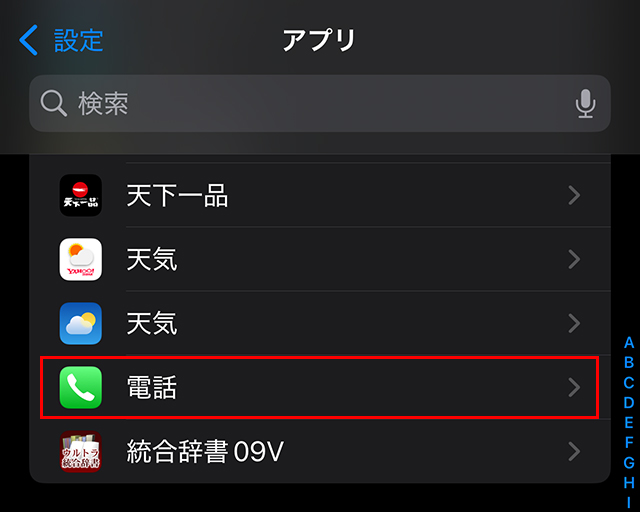
『着信』の項目にある『他のデバイスでの通話 近くにあるとき』をタップします。
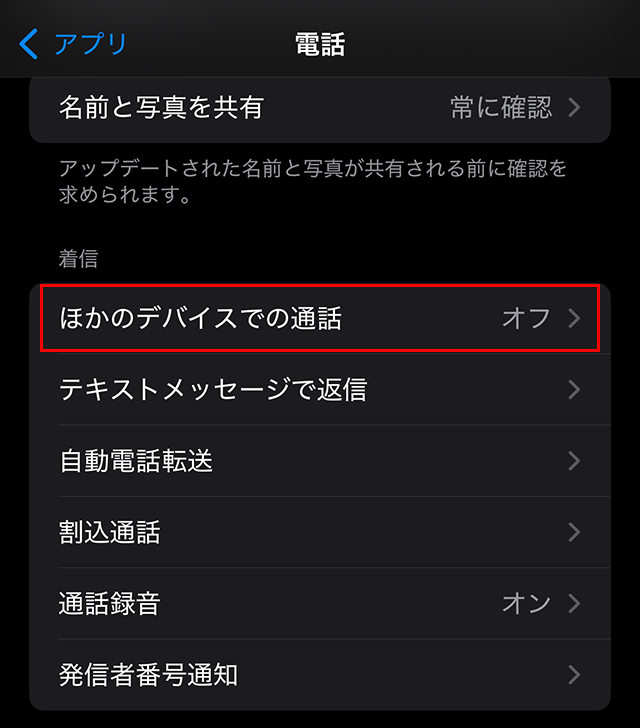
『他のデバイスでの通話を許可』を『オン』にすることで、下記にデバイス群が表示されます。
該当のMacとiPadを『オン』にします。
これでiPhoneでの設定は完了です。
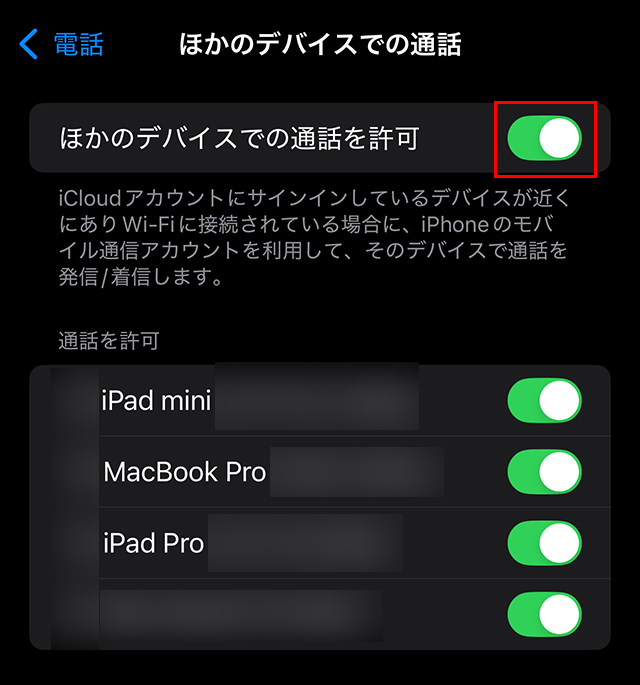
iPhoneの電話をMacで受ける設定
MacでiPhoneの電話を受けるには、『FaceTime』を使用します。
Macの『FaceTime』を起動し、メニューから『設定…』をクリックします。
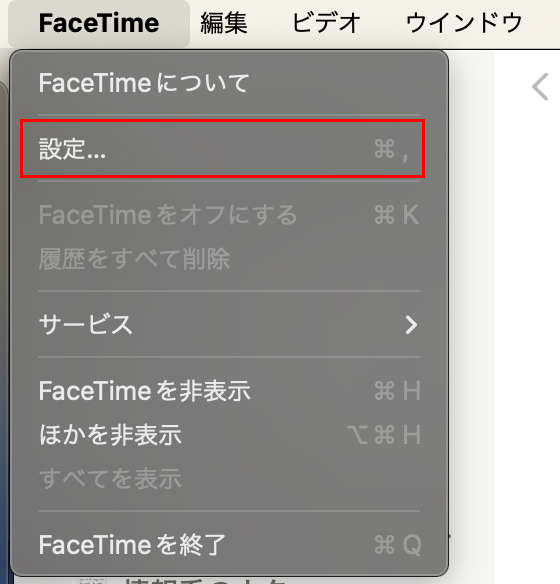
『一般』のタグをクリックし、着信を受ける電話番号にチェックを入れます。
『iPhoneから通話』もチェックを入れます。
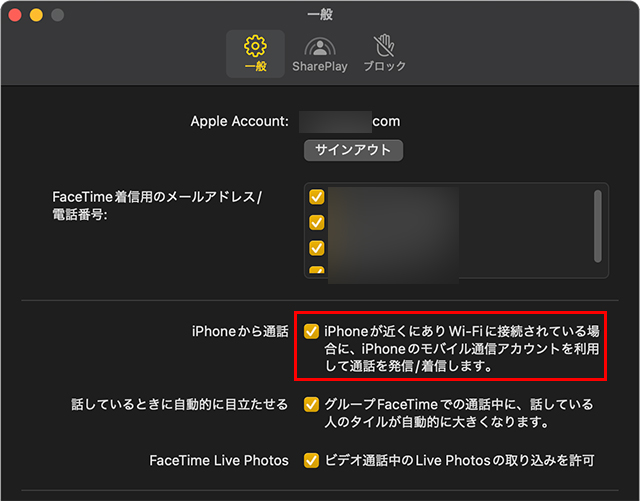
iPhoneへ着信があると、下記のようにMacの右上に『着信』のポップアップが表示されます。
『応答』をクリックすることで、Macで通話ができます。
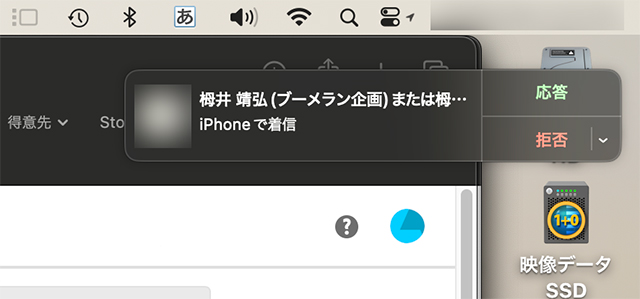
iPhoneの電話をiPadで受ける設定
iPadでiPhoneの電話を受ける場合も、『FaceTime』を使用します。
iPadの『設定』を開き、一番下の『アプリ』から『FaceTime』をタップします。
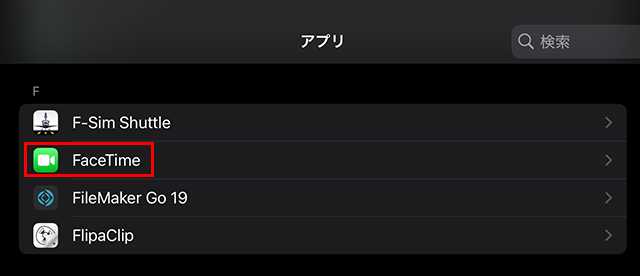
『FaceTime』と『iPhoneから通話』を『オン』にします。
そして、着信を受ける電話番号にチェックを入れます。
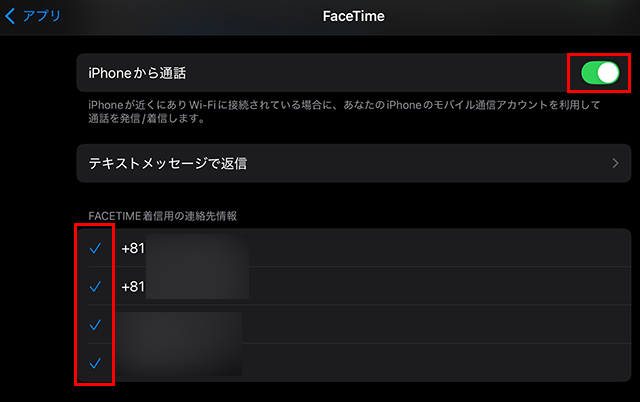
iPhoneへ着信があると、下記のようにiPadの上部に『着信』のポップアップが表示されます。
『通話マーク』をタップすると、iPadで通話ができます。
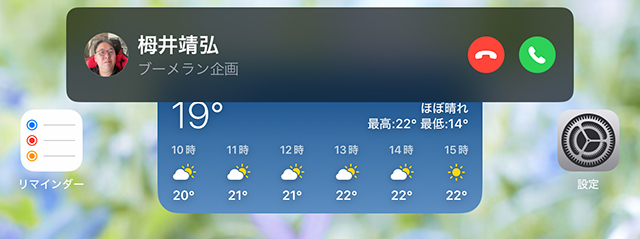
まとめ
iPhoneでかかってきた電話を、MacやiPadで通話する方法を紹介してきました。
MacやiPadで作業をよく行っている人に、便利な機能だと思います。
このようにシームレスに繋がるシステムは、Apple製品ならではですね。
 近頃のトギー・ハイブリッド
近頃のトギー・ハイブリッド